Σήμερα, τόσα πολλά μέρη χρειάζονται λογαριασμούς που τόσοι πολλοί κωδικοί πρόσβασης περιβάλλουν πάντα τους ανθρώπους που είναι πολύ συνηθισμένο να τους ξεχνάμε ή να τους θυμόμαστε. Όταν πρέπει να χρησιμοποιήσετε το iPad σας, ξεχάσατε ποτέ τον κωδικό πρόσβασής σας τόσο πολύ που δεν μπορείτε να ξεκλειδώσετε την οθόνη;
Όπως όλοι γνωρίζουμε, εάν εισαγάγετε επανειλημμένα λάθος κωδικό πρόσβασης περισσότερες από ορισμένες φορές, η συσκευή θα κλειδωθεί αυτόματα. Μπορεί να αισθάνεστε άγχος μήπως δεν μπορείτε να χρησιμοποιήσετε σωστά τη συσκευή σας. Ίσως μπορείτε να βρείτε μια λύση σε αυτό το άρθρο. Θα παρέχουμε 4 τρόπους για να σας βοηθήσουμε να το διορθώσετε πώς να ανοίξετε το iPad χωρίς κωδικό πρόσβασης. Διαβάστε και εξερευνήστε μαζί μας!
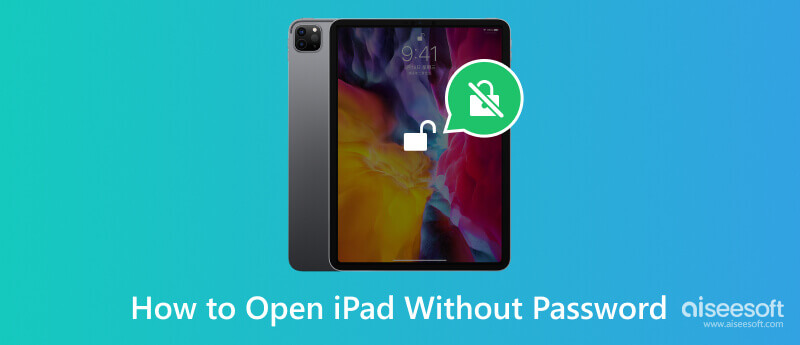
Οι κωδικοί πρόσβασης οθόνης μπορούν να προστατεύσουν κάπως το απόρρητό σας, αλλά το να τους ξεχνάτε συμβαίνει περιστασιακά. Aiseesoft iPhone Unlocker θα είναι ο καλύτερος βοηθός σας εάν θέλετε να ανοίξετε το iPad χωρίς κωδικό πρόσβασης. Αυτό το εργαλείο σάς δίνει τη δυνατότητα να ανακτήσετε και να αφαιρέσετε τον κωδικό πρόσβασης Screen Time από 4ψήφιο, 6ψήφιο, Touch ID και Face ID εύκολα χωρίς απώλεια δεδομένων. Αφού αφαιρέσετε τον χαμένο κωδικό πρόσβασης, μπορείτε να αλλάξετε έναν νέο για να ενεργοποιήσετε το iPad σας. Αυτό το εργαλείο είναι εύκολο στη χρήση και κάθε βήμα συνοδεύεται από λεπτομερείς οδηγίες για να σας καθοδηγήσει, ώστε να μην χρειάζεται να φοβάστε ότι δεν μπορείτε να το χειριστείτε ομαλά. Κατεβάστε το και εγκαταστήστε το στον υπολογιστή σας και δοκιμάστε το!
100% ασφαλής. Χωρίς διαφημίσεις.
100% ασφαλής. Χωρίς διαφημίσεις.
Εδώ είναι τα λεπτομερή βήματα που πρέπει να ακολουθήσετε.
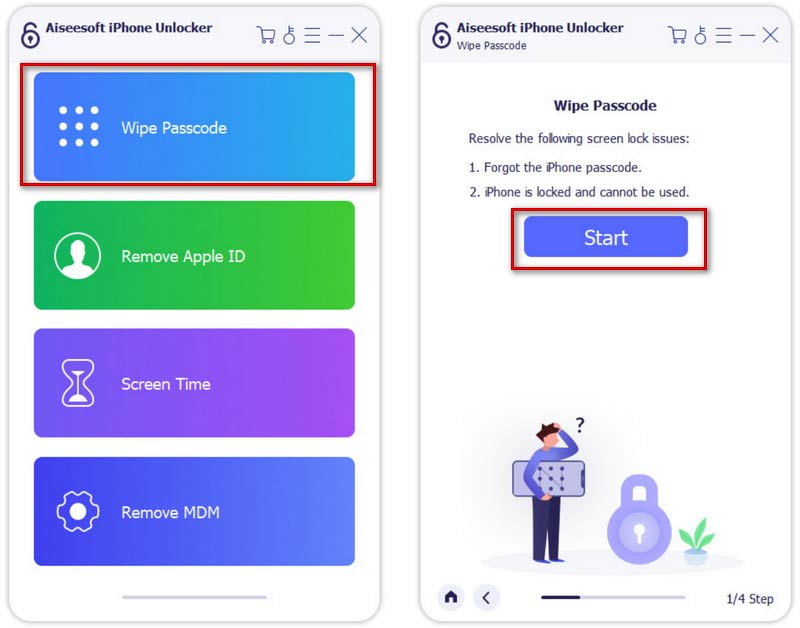
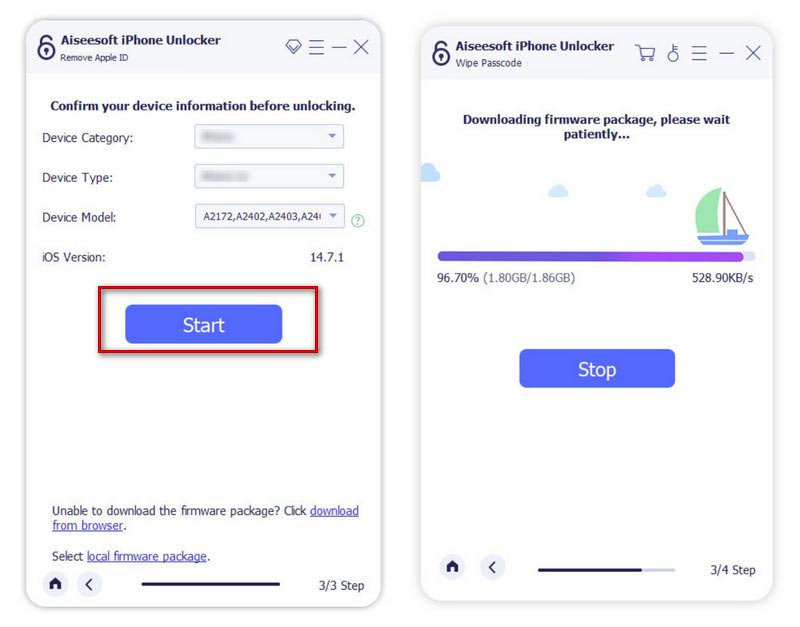
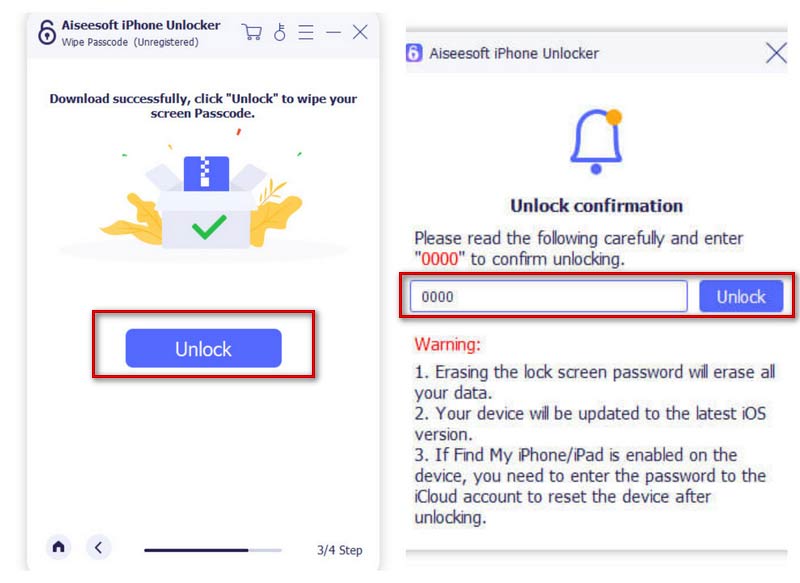
Εκτός από τη χρήση του καλύτερου ξεκλειδώματος, υπάρχουν αρκετές άλλες μέθοδοι στη διάθεσή σας. Θα απαριθμήσουμε 4 πιο γενικές μεθόδους για να διασφαλίσουμε ότι μπορείτε να ξεκλειδώσετε το iPad σας χωρίς κωδικό πρόσβασης. Μπορείτε να επιλέξετε να ξεκλειδώσετε το iPad σας μέσω iTunes, iCloud ή Recovery Mode και για να διασφαλίσετε ότι μπορείτε να εφαρμόσετε αυτές τις μεθόδους ομαλά, παρέχουμε λεπτομερείς οδηγίες βήμα προς βήμα για καθένα από αυτά τα εργαλεία. Ας δούμε το είδος της κατάστασης που ισχύει καλύτερα για εσάς.
Εάν δεν έχετε συγχρονίσει το iPad σας με το iTunes νωρίτερα, θα χρησιμοποιηθεί αυτή η μέθοδος. Μπορείς να χρησιμοποιήσεις Λειτουργία Recovery iPad για να ανοίξετε την κλειδωμένη συσκευή σας και ο κωδικός πρόσβασής σας θα διαγραφεί. Αλλά σε σύγκριση με άλλες μεθόδους, τα λεπτομερή βήματα αυτού του είδους είναι πιο περίπλοκα. Αλλά δεν χρειάζεται να ανησυχείτε. Θα σας δώσουμε αναλυτικές οδηγίες.
Εδώ είναι ο οδηγός βήμα προς βήμα για να σας βοηθήσει.
Ενεργοποιήστε το iTunes στον υπολογιστή σας και ανοίξτε το. Συνδέστε το iPad σας στον υπολογιστή μέσω ενός φωτιστικού καλωδίου USB.
Εάν η συσκευή σας έχει το Αρχική κουμπί, πατήστε και κρατήστε πατημένο το Αρχική και Ύπνος / Ξυπνήστε κουμπιά ταυτόχρονα μέχρι Συνδεθείτε στο iTunes εμφανίζεται στην οθόνη.
Εάν η συσκευή σας δεν διαθέτει το Αρχική κουμπί, πατήστε το όγκου Up και το κουμπί ΜΕΙΩΣΗ ΕΝΤΑΣΗΣ κουμπί. Τέλος, πατήστε και κρατήστε πατημένο το Ύπνος / Ξυπνήστε κουμπί μέχρι Συνδεθείτε στο iTunes εμφανίζεται στην οθόνη.
Γυρίστε στη διεπαφή του iTunes, κάντε κλικ Επαναφορά, και το δικό σου Το iPad θα αποκατασταθεί ως νέα συσκευή.
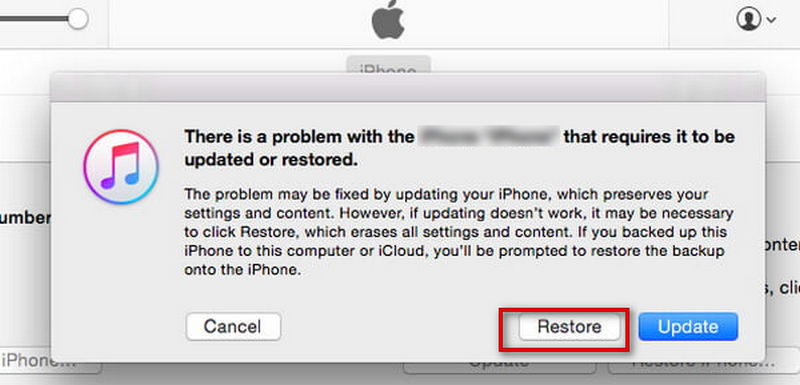
Τώρα, μπορείτε να ανοίξετε το iPad σας χωρίς τον κωδικό πρόσβασης και να ορίσετε έναν νέο για χρήση. Αλλά αυτή η μέθοδος θα διαγράψει επίσης τα αρχεία στο iPad σας, επομένως είναι καλύτερο να δημιουργήσετε αντίγραφα ασφαλείας πρώτα σε άλλη συσκευή.
Εάν έχετε συγχρονίσει ποτέ τη συσκευή σας με το iTunes, αυτή η μέθοδος θα σας ταιριάζει. Εάν όχι, αυτή η μέθοδος θα είναι άχρηστη για εσάς. Το iTunes θα επαναφέρει το iPad σας στις εργοστασιακές ρυθμίσεις, ώστε να μπορείτε να αφαιρέσετε τον κωδικό πρόσβασης στην αρχική κατάσταση.
Μπορείτε να ακολουθήσετε τα παρακάτω βήματα για να ξεκλειδώσετε το iPad σας χωρίς τον κωδικό πρόσβασης.
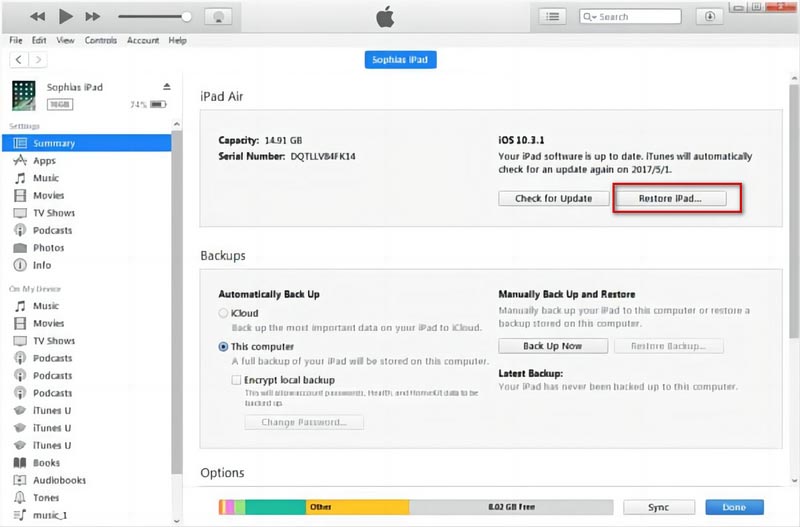
Επίσης, πρέπει να δημιουργήσετε αντίγραφα ασφαλείας των αρχείων σας εκ των προτέρων για να αποτρέψετε την απώλεια δεδομένων.
Η δυνατότητα Find My iPad της Apple είναι μια άλλη επιλογή εάν θέλετε να ανοίξετε ένα iPad αλλά ξεχάσατε τον κωδικό πρόσβασης. Μπορείτε να επαναφέρετε τον κωδικό πρόσβασής σας λειτουργώντας στον ιστότοπο του iCloud. Αυτή η μέθοδος είναι πολύ απλή. Εδώ είναι τα λεπτομερή βήματα λειτουργίας.
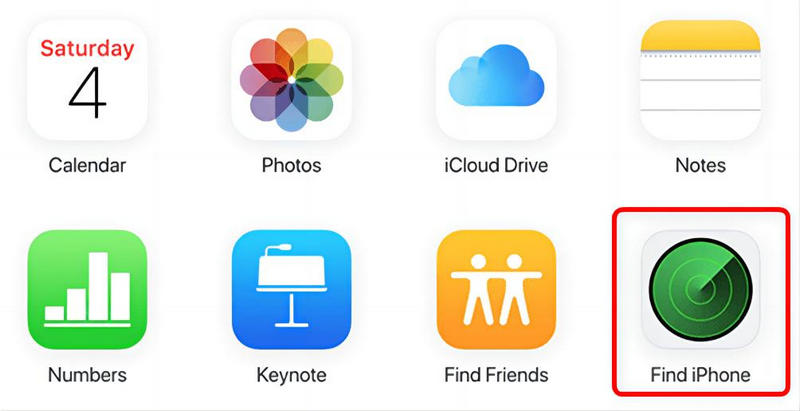
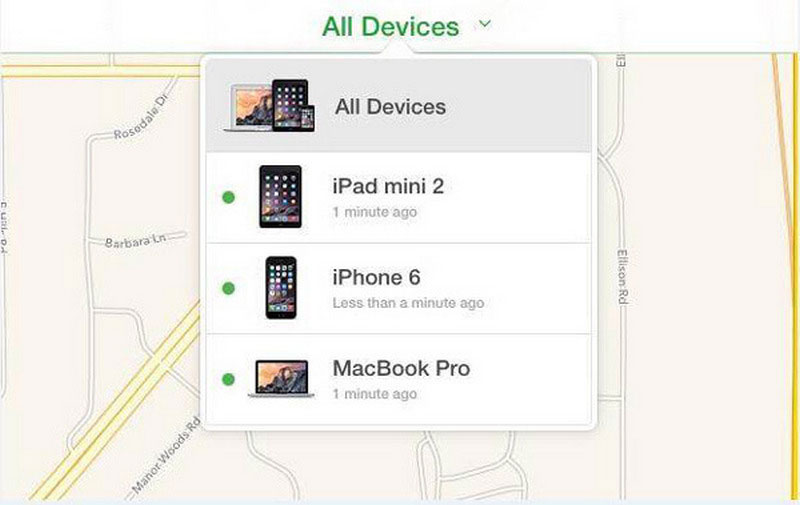
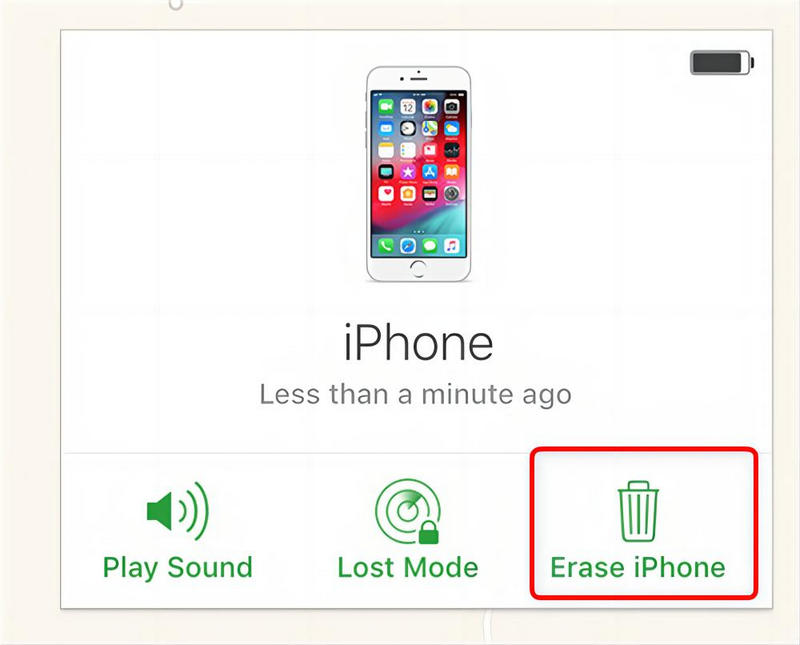
Τώρα μπορείτε να ξεκλειδώσετε το iPad σας χωρίς τον κωδικό πρόσβασης.
Μπορώ να ανοίξω το iPad μου εάν σπάσω την οθόνη του;
Φυσικά μπορείτε να. Ακόμα κι αν η οθόνη του iPad σας δεν λειτουργεί σωστά, υπάρχουν πολλοί τρόποι για να επιλέξετε. Μπορείτε να χρησιμοποιήσετε τα εργαλεία μας ή να συνδέσετε το iPad σας σε άλλη συσκευή για να το χειριστείτε. Μπορείτε επίσης να ξεκλειδώσετε το iPad σας χωρίς κωδικό πρόσβασης μέσω του iTunes ή του iCloud, αλλά υπάρχει κίνδυνος απώλειας δεδομένων και αρχείων, επομένως καλύτερα δημιουργήστε αντίγραφα ασφαλείας του iPad σας πρώτη.
Πόσες φορές μπορείτε να προσπαθήσετε να ξεκλειδώσετε ένα iPad;
Έχετε έξι πιθανότητες να προσπαθήσετε να εισαγάγετε τον σωστό κωδικό πρόσβασης. Ωστόσο, εάν εισαγάγετε επανειλημμένα λάθος κωδικό πρόσβασης έξι φορές, θα κλειδωθείτε έξω από τη συσκευή σας. Τώρα, μπορείτε να επιλέξετε εργαλεία ή εφαρμογές που θα σας βοηθήσουν να ξεκλειδώσετε τη συσκευή σας και να επαναφέρετε τον κωδικό πρόσβασής σας.
Πόσο καιρό μπορεί να απενεργοποιηθεί μια συσκευή Apple;
Εάν εισαγάγετε λάθος κωδικό πρόσβασης έξι φορές στη σειρά, το iPad σας θα κλειδωθεί για 1 λεπτό. επτά φορές θα κάνει τη συσκευή σας να κλειδώσει για 5 λεπτά. οκτώ φορές θα οδηγήσει σε 15λεπτο λουκέτο. και δέκα φορές θα οδηγήσει σε λουκέτο μιας ώρας. Όσο περισσότερα λάθη κάνετε, τόσο περισσότερο θα κλειδώνεστε έξω.
Συμπέρασμα
Αυτό το άρθρο συζητά πώς να ξεκλειδώσετε ένα iPad εάν ξεχάσετε τον κωδικό πρόσβασής σας. Παρέχονται τέσσερις λύσεις, συμπεριλαμβανομένου του καλύτερου βοηθού. Μέχρι τώρα, θα έπρεπε να έχετε βρει το είδος της μεθόδου που λειτουργεί καλύτερα για εσάς. Ελπίζουμε το περιεχόμενό μας να είναι χρήσιμο για εσάς!

Για να καθορίσετε την οθόνη iPhone κλειδωμένη, η λειτουργία σκουπίσματος του κωδικού πρόσβασης μπορεί να σας βοηθήσει πολύ. Επίσης, μπορείτε να διαγράψετε εύκολα τον κωδικό αναγνώρισης της Apple ID ή τον κωδικό οθόνης.
100% ασφαλής. Χωρίς διαφημίσεις.
100% ασφαλής. Χωρίς διαφημίσεις.